Cómo reparar el código de error 83 de Disney Plus
Muchos servicios de transmisión generan códigos de error cuando las cosas no funcionan como deberían. Por ejemplo, Netflix mostrará el código de error NW-2-5 cuando un problema de conectividad impida que su dispositivo se comunique con los servidores de Netflix. Disney Plus también muestra códigos de error, todos con diferentes factores causales.
Obtendrá el "Código de error 83" en su pantalla si su dispositivo no puede conectarse a los servidores de Disney Plus. Esto puede deberse a varios factores, como el tiempo de inactividad del servidor, una mala conexión a Internet, problemas de compatibilidad de dispositivos, etc. Veamos algunas posibles soluciones al problema.

1. Comprobar el estado del servidor de Disney Plus
Es posible que no pueda acceder a Disney Plus si el servicio de transmisión sufre una interrupción. Por lo tanto, antes de solucionar los problemas de su navegador y dispositivos para resolver el "código de error 83" de Disney Plus, asegúrese de que Disney Plus no esté experimentando un tiempo de inactividad del servidor.
Verifique el estado del servicio de Disney Plus usando herramientas que ofrecen servicios de monitoreo de sitios web en tiempo real:Detector de caídas y Está abajo ahora mismo son confiables Sin embargo, si estas plataformas indican problemas con los servidores del servicio de transmisión, deberá esperar a que Disney Plus solucione los problemas. No obstante, le recomendamos que se ponga en contacto Centro de ayuda de Disney Plus para informar la indisponibilidad del servidor.
Si estas plataformas informan que los servidores de Disney Plus funcionan correctamente, cierre la pestaña Disney Plus de su navegador y regrese al sitio web del servicio de transmisión. Si aún recibe el "Código de error 83", visite Disney Plus en otro navegador.
Si su navegador favorito no carga Disney Plus, visite el servicio de transmisión en otro navegador. También debe confirmar que su(s) navegador(es) cumplen con los requisitos del sistema para acceder a Disney Plus.
Lee También Cómo Crear Un Código QR En 7 Sencillos Pasos
Cómo Crear Un Código QR En 7 Sencillos PasosPara información, Disney Plus no admite navegadores en consolas de juegos, televisores inteligentes y dispositivos que ejecutan Linux y Chrome OS (es decir, Chromebooks). Además, si está utilizando una PC o computadora portátil, asegúrese de tener un navegador compatible.
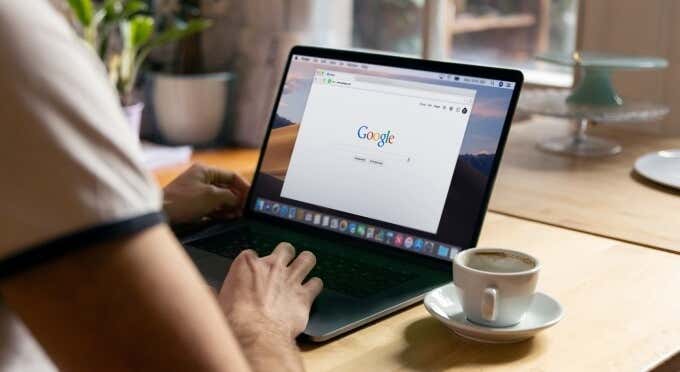
Disney Plus es compatible con Google Chrome (versión 75 o posterior), Mozilla Firefox (versión 68 o posterior) e Internet Explorer 11 en dispositivos Windows y macOS. Microsoft Edge también es compatible con Disney Plus, pero solo en dispositivos con Windows 10. Visite el Centro de ayuda de Disney Plus para obtener más información sobre los requisitos del sistema para el servicio. Actualice su navegador y dispositivo a la última versión y vuelva a iniciar sesión en Disney Plus.
3. Comprueba la conexión a Internet
Una conexión lenta no solo hará que el video salte y se guarde en el búfer, sino que también puede activar el código de error 83 de Disney Plus. Para una experiencia de transmisión mejor y sin errores, Disney Plus recomienda una velocidad mínima de Internet de 5,0 Mbps para contenido HD y 25,0 Mbps para contenido 4K.
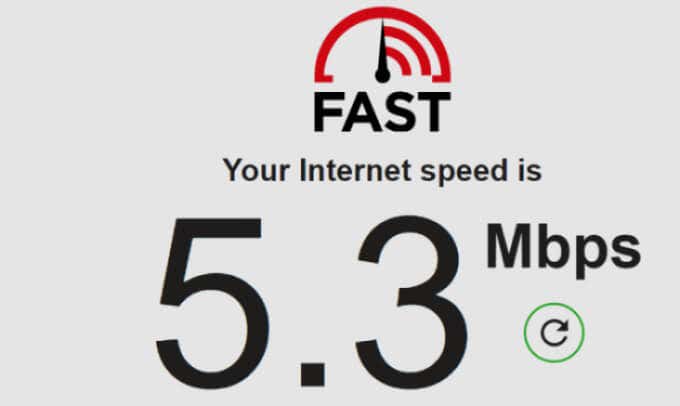
Utilizar herramientas web como rapido.com Dónde speedtest.net para probar su velocidad de Internet. Si los resultados de la prueba muestran que su velocidad de Internet está por debajo de las recomendaciones, acerque su dispositivo al enrutador e intente nuevamente.
Desconectar dispositivos no utilizados y no reconocidos de la red también puede aumentar la velocidad de Internet. Si su conexión permanece sin cambios, reinicie su enrutador, deshabilite su aplicación VPN o comuníquese con su ISP.
Para conexiones por cable, vea esto guía de solución de problemas de reparación de ethernet lenta para obtener la velocidad que necesita. También recomendamos leer este artículo sobre cómo corregir la velocidad de Internet intermitente para obtener más información sobre cómo optimizar su conexión para una transmisión fluida.
Lee También No Hay Altavoces Ni Auriculares Conectados: Métodos Para Solucionarlo
No Hay Altavoces Ni Auriculares Conectados: Métodos Para Solucionarlo4. Borrar los datos del sitio web de Disney Plus
Cuando visita páginas web, su navegador almacena ciertos elementos de la página en su memoria caché. Si bien esta información ayuda a mejorar el rendimiento y la velocidad de carga de los sitios web, a veces causa problemas.
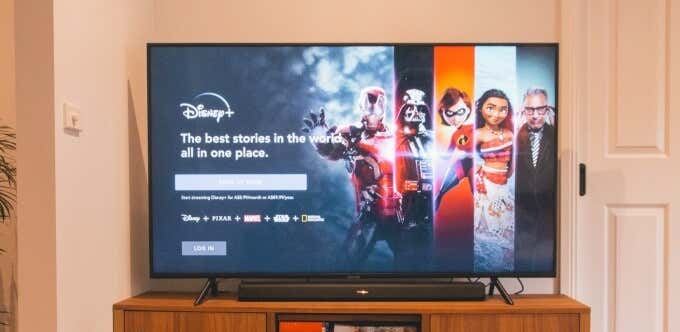
Si Disney Plus funciona para otros usuarios, pero recibe Disney Plus "Código de error 83", borre los datos del sitio web del servicio de transmisión en su navegador y acceda al sitio web nuevamente.
Borrar los datos del sitio web de Disney Plus en Chrome
Cierra cualquier pestaña de Disney Plus y sigue estos pasos:
- Hacer clic menú de tres puntos icono y seleccione Definiciones.
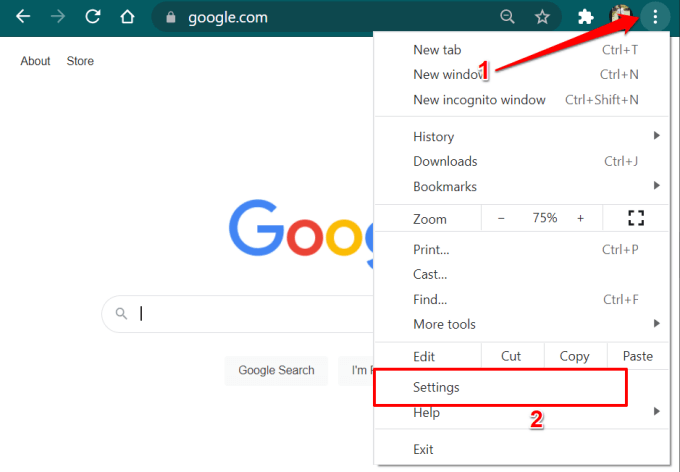
De lo contrario, pega cromo://configuración en la barra de direcciones y presiona Iniciar sesión.
- Desplácese hacia abajo hasta la sección "Privacidad y seguridad" y seleccione Cookies y otros datos del sitio web.
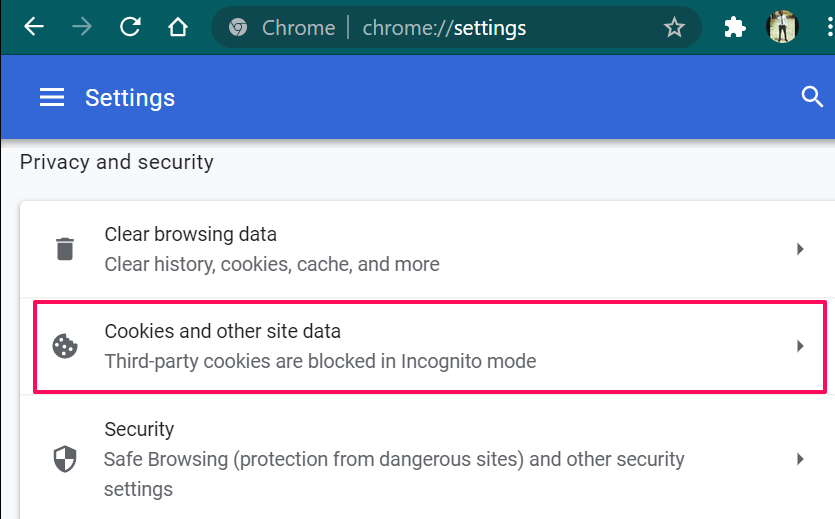
- Seleccione Ver todas las cookies y datos del sitio web.
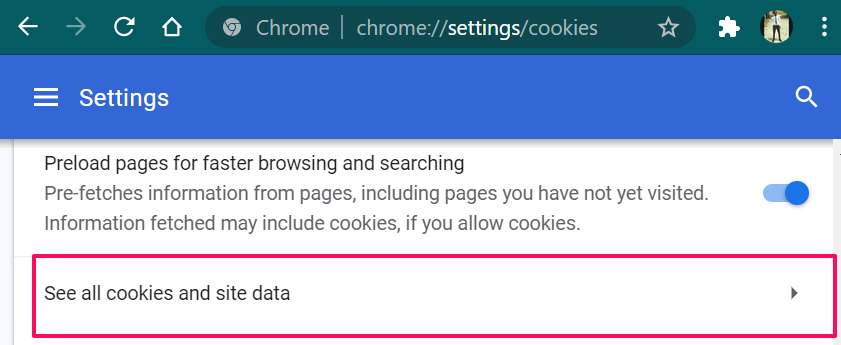
- Modelo Disney más en el campo de búsqueda (esquina superior derecha) y haga clic en eliminar todo lo que se muestra Elimine todas las cookies y los datos del sitio web relacionados con Disney Plus.
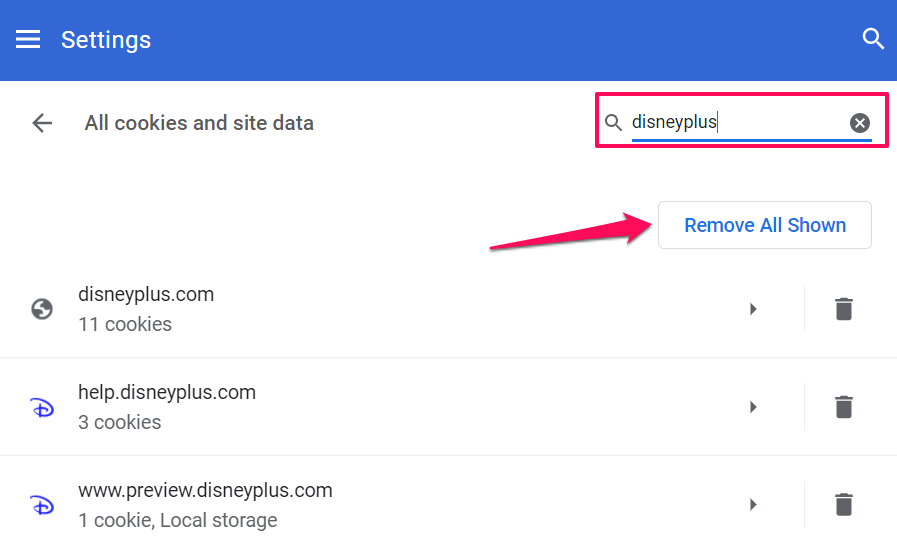
- clickea en borra todo Continuar.
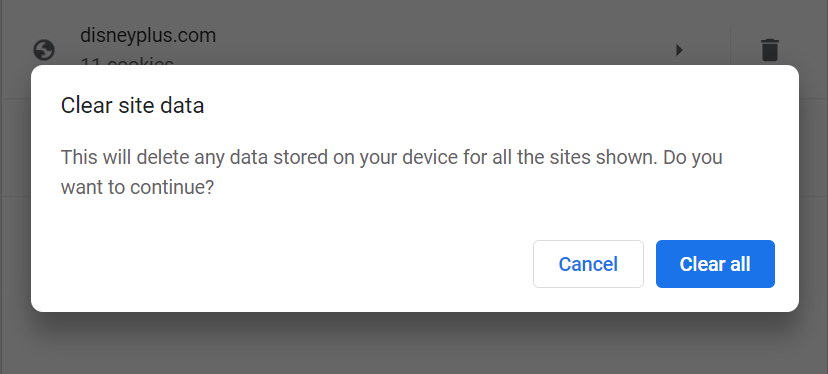
Visite Disney Plus en una nueva pestaña y vea si esto detiene la alerta "Código de error 83".
Borrar los datos del sitio web de Disney Plus en Firefox
Cierra todas las pestañas activas de Disney Plus y accede al menú "Privacidad y seguridad" de Firefox. Escribe o pega about:preferencias#privacidad en la barra de direcciones, toque Iniciar sesión y siga los pasos a continuación.
Lee También Cómo Recuperar La Contraseña De Windows 10
Cómo Recuperar La Contraseña De Windows 10- Desplácese hacia abajo hasta la sección "Cookies y datos del sitio web" y haga clic en el administrar datos botón.
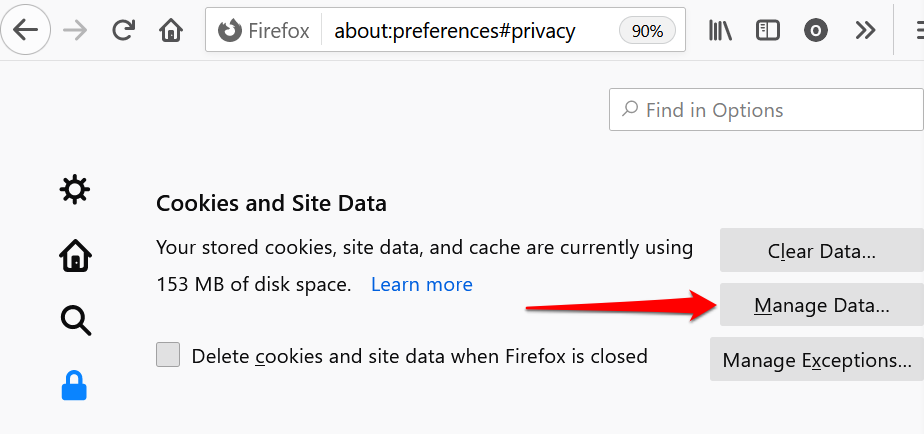
- Modelo Disney más en la barra de búsqueda y haga clic en eliminar todo lo que se muestra y haga clic Guardar ediciones.
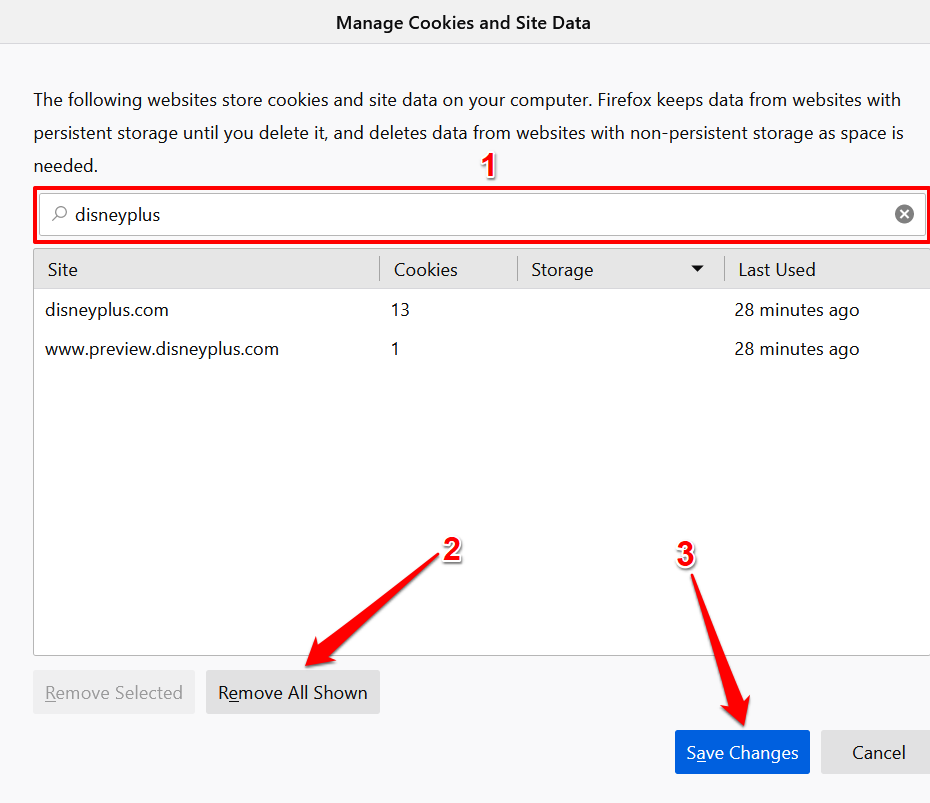
Esto eliminará todos los datos de Disney Plus de Firefox. Abra una nueva pestaña, visite el sitio web de DisneyPlus y verifique que puede transmitir contenido.
Borrar los datos del sitio web de Disney Plus en Microsoft Edge
Si obtiene el código de error 83 de Disney Plus en Microsoft Edge, borrar la fecha del sitio web puede solucionar el problema.
- Pasta borde://parámetros en la barra de direcciones y presiona Iniciar sesión.
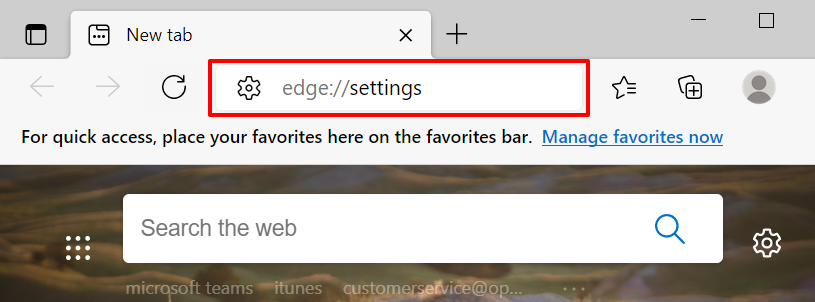
- Vaya a la sección "Cookies y permisos de sitios web" y seleccione Administrar y eliminar las cookies y los datos del sitio web.
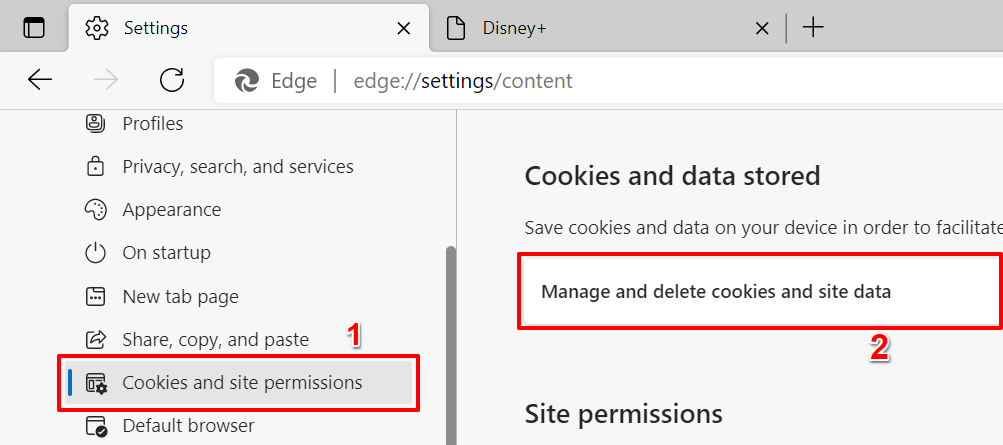
- Seleccione Ver todas las cookies y datos del sitio web.
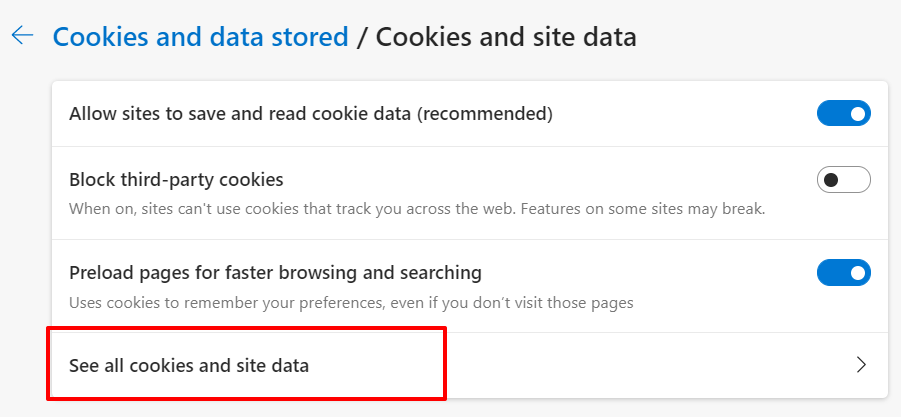
- Modelo Disney más en la barra de búsqueda y haga clic en el botón eliminar todo lo que se muestra botón.
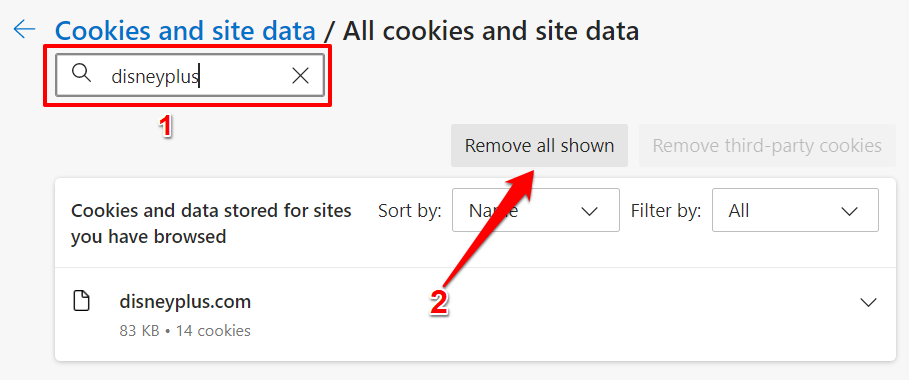
- clickea en claro Continuar.
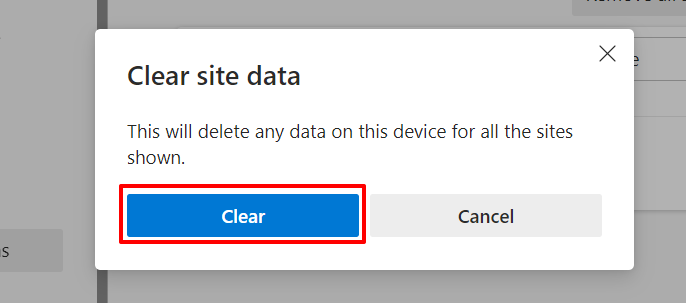
Borrar los datos del sitio web de Disney Plus en Safari
Inicie Safari, cierre las pestañas de Disney Plus y siga los pasos a continuación.
- clickea en Safari en la barra de menú y seleccione preferencias.
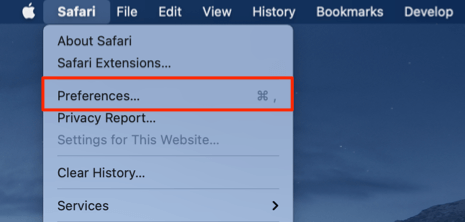
- Vaya a la pestaña Privacidad y haga clic en Administrar datos del sitio web.

- Modelo Disney en la barra de búsqueda, haga clic en eliminar todos y haga clic en Listo para guardar el cambio.

Ahora podrá transmitir contenido cuando vuelva a visitar Disney Plus. Si no es así, pruebe los siguientes consejos para la resolución de problemas.
5. Actualizar o reinstalar Disney Plus
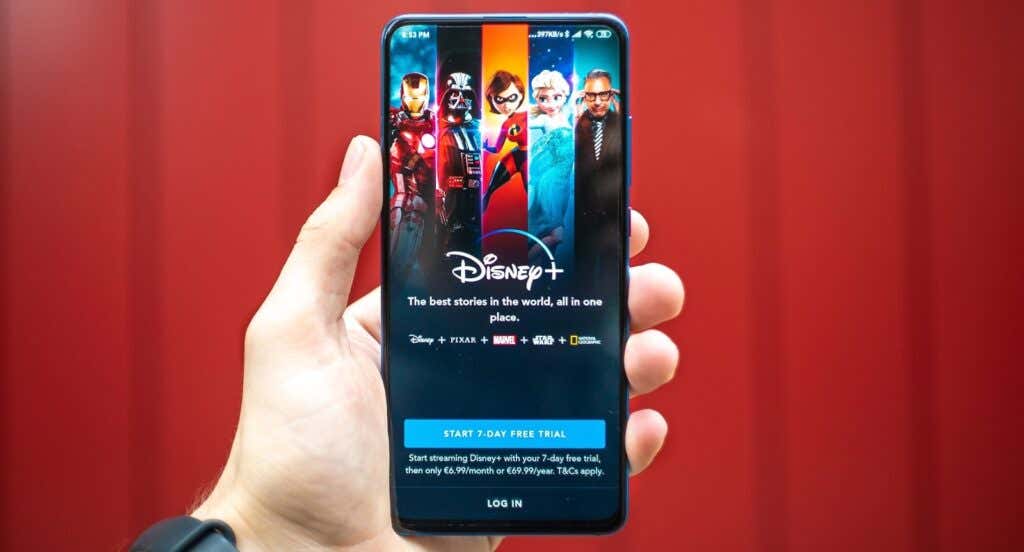
Si recibe el "Código de error 83" en la aplicación Disney Plus, vaya a Tienda de aplicaciones de Apple Dónde Tienda de aplicaciones de Google y actualice la aplicación. Si está actualizado, elimine la aplicación de su dispositivo e instálela desde cero.
6. Borrar datos de la aplicación Disney Plus
Los datos de caché dañados pueden provocar problemas de conectividad en los dispositivos Android. Si recibes la alerta "Código de error 83" en la aplicación Disney+ para Android, borrar los datos de caché de la aplicación puede resolver el problema.
Lee También SpyHunter 5. Usabilidad, Efectividad Y Confiabilidad
SpyHunter 5. Usabilidad, Efectividad Y Confiabilidad- Mantenga presionado el ícono de la aplicación Disney Plus y toque información de la aplicación.
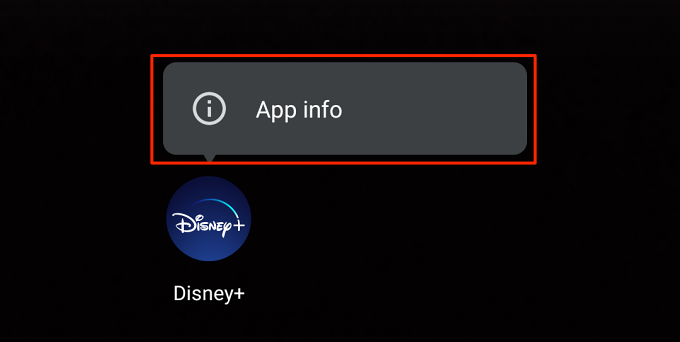
- Seleccione Almacenamiento y almacenamiento en caché.
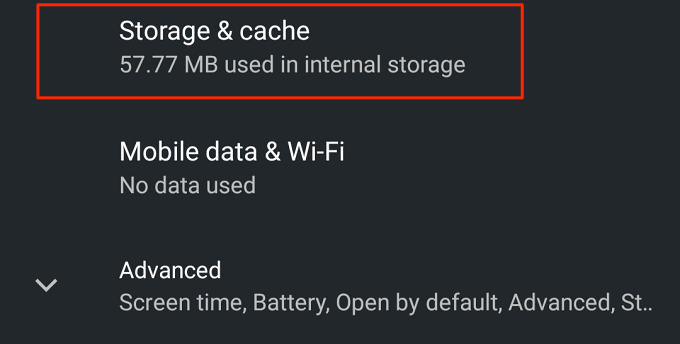
- apretar caché vacío icono.
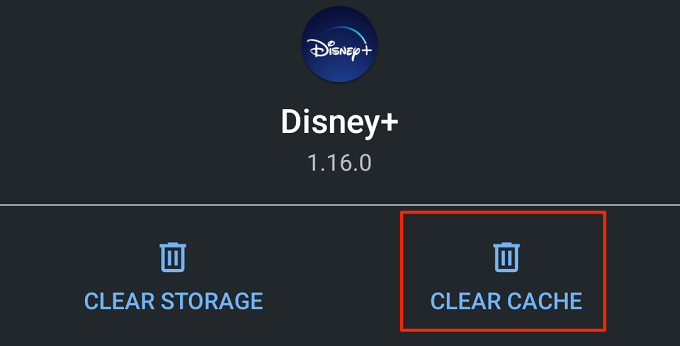
Disney Plus ya no debería mostrar el código de error cuando reinicias la aplicación. En ese caso, reinicie su dispositivo y verifique nuevamente. También debe hacer esto para dispositivos no móviles. Si la aplicación Disney Plus en su consola, televisor inteligente o decodificador muestra este error, reiniciar los dispositivos puede resolver el problema.
Si quieres conocer otros artículos parecidos a Cómo reparar el código de error 83 de Disney Plus puedes visitar la categoría Informática.

TE PUEDE INTERESAR